Cách Bật Tắt Chế Độ Máy Bay Windows 11 Và Sửa Lỗi Không Tắt Được

Windows 11 là một hệ điều hành của Microsoft ra mắt chính thức vào ngày 5 tháng 10 năm 2021. Hứa hẹn mang đến cho bạn một trải nghiệm về giao diện cũng như tính năng mới . Bao gồm tính năng Chế độ máy bay . Tính năng là cài đặt cho phép người dùng tắt tất cả các kết nối không dây trên máy tính một cách nhanh chóng . Nhưng bạn chưa quen với Windows 11 và băn khoăn về bật tắt chế độ máy bay. Hôm này, trong bài viết này mình xin đến các bạn Cách Bật Tắt Chế Độ Máy Bay Windows 11 Và Sửa Lỗi Không Tắt Được .

Giới Thiệu
Chế độ máy bay là cài đặt cho phép người dùng tắt tất cả các kết nối không dây trên máy tính một cách nhanh chóng . Như tên của nó, nó đặc biệt hữu ích khi bạn đang trên máy bay. Kết nối không dây bao gồm Wifi, điện thoại di động (dịch vụ mobile broadband), Bluetooth, GPS hoặc GNSS . Công nghệ NFC (near field communication – công nghệ giao tiếp tầm ngắn) và tất cả các loại giao tiếp không dây khác.
Ngoài ra , không tắt được chế độ máy bay cũng là một lỗi khá phổ biến . Nhiều người sử dụng đã gặp phải hiện nay và chưa có các sử lý chính xác . Bài viết này sẽ hướng dẫn các bạn nhanh chóng thiết lập chế độ máy bay Windows 11 và Sửa Lỗi Không Tắt Được .
Cách Bật, Tắt Chế Độ Máy Bay Trong Settings
Bước 1: Nhấp vào biểu tượng Windows và sau đó chọn Settings.
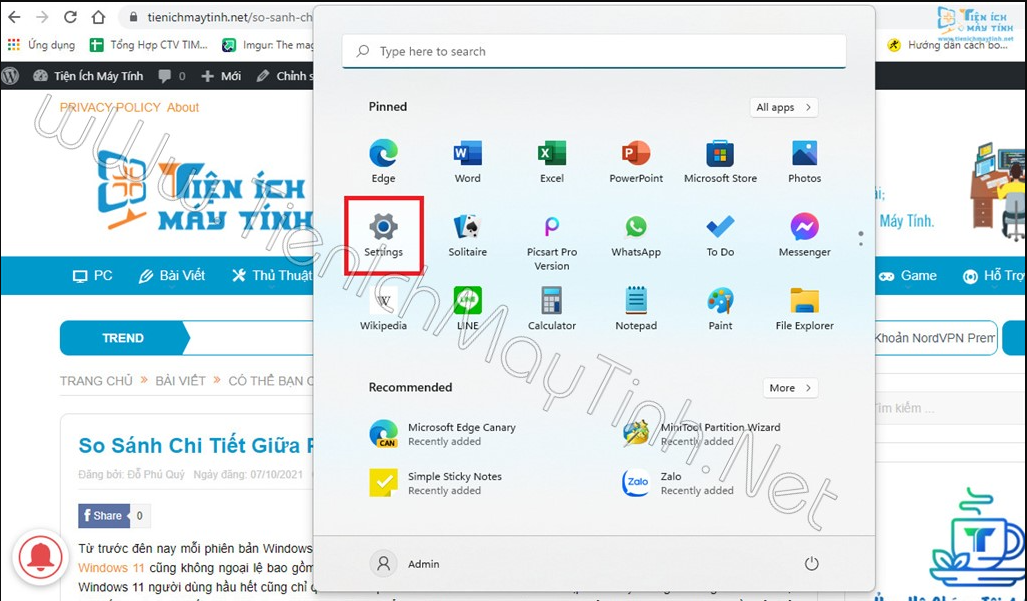
Bước 2: Tiếp đến, chọn Network & internet, cuộn xuống đến phần Airplane mode chuyển sang On để bật chế độ máy bay (off để tắt chế độ).

Cách Bật, Tắt Chế Độ Máy Bay trong Quick Settings
Để truy cập menu Quick Settings, bạn nhấp chuột vào tập hợp các biểu tượng trạng thái (Wi-Fi, loa và pin) ở góc dưới cùng bên phải của màn hình . Hoặc bạn cũng có thể nhấn tổ hợp phím Windows + A . Click chuột vào biểu tượng máy bay để bật/tắt nhanh.
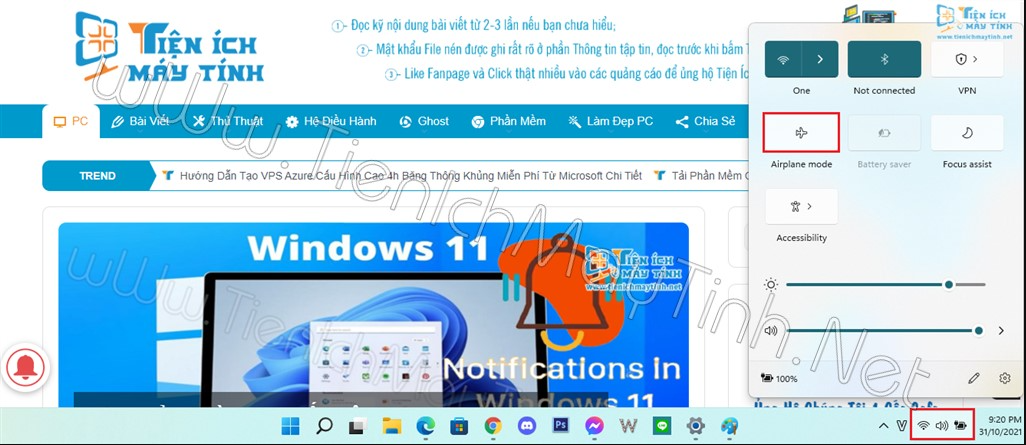
Sửa Lỗi Không Tắt Được Chế độ Máy Bay Bằng Power Managerment
Bước 1: Vào Manage > Device Manager, trong cửa sổ đó có 1 mục là Network Adapter. Bạn nhấp vào mũi tên để show các thành phần bên trong ra.
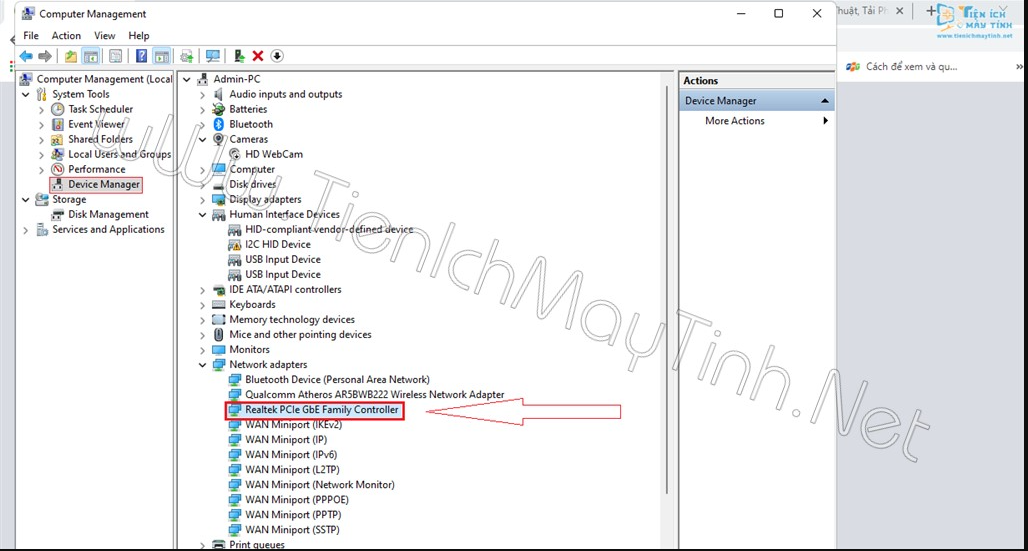
Bước 2: Tiếp đến, chọn properties (Card mạng của máy ) > Power Management bỏ tích mục Alow the computer to tum off this device to save power(chức năng tự động tắt các kết nối khi máy tính ở trạng thái tiết kiệm pin).Sau đó chọn Ok (để thiết lập) và khởi động lại máy .
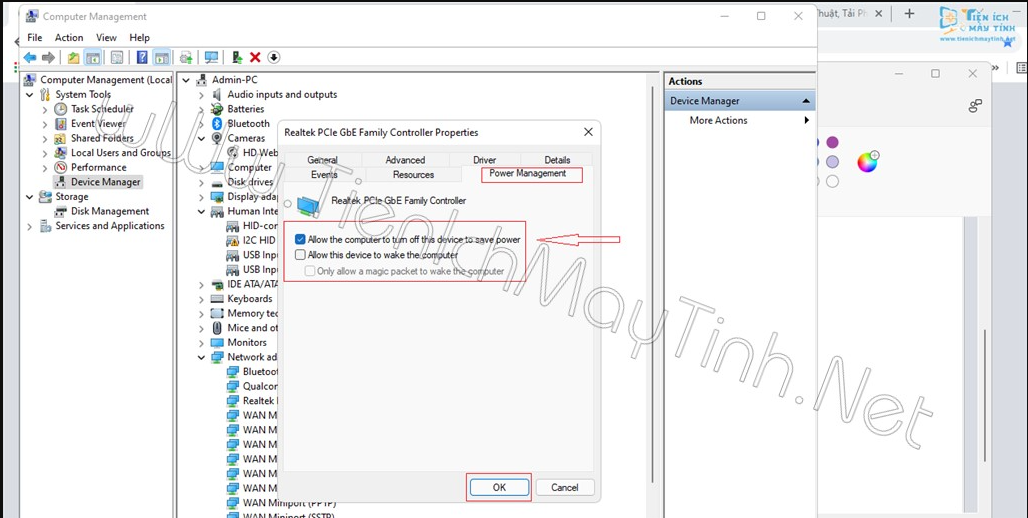
Sửa Lỗi Không Tắt Được Chế độ Máy Bay Bằng Service
Bước 1: Nhấn tổ hợp phím Windows + R ( Run) . Nhập services.msc và nhấn Enter để mở cửa sổ Services.
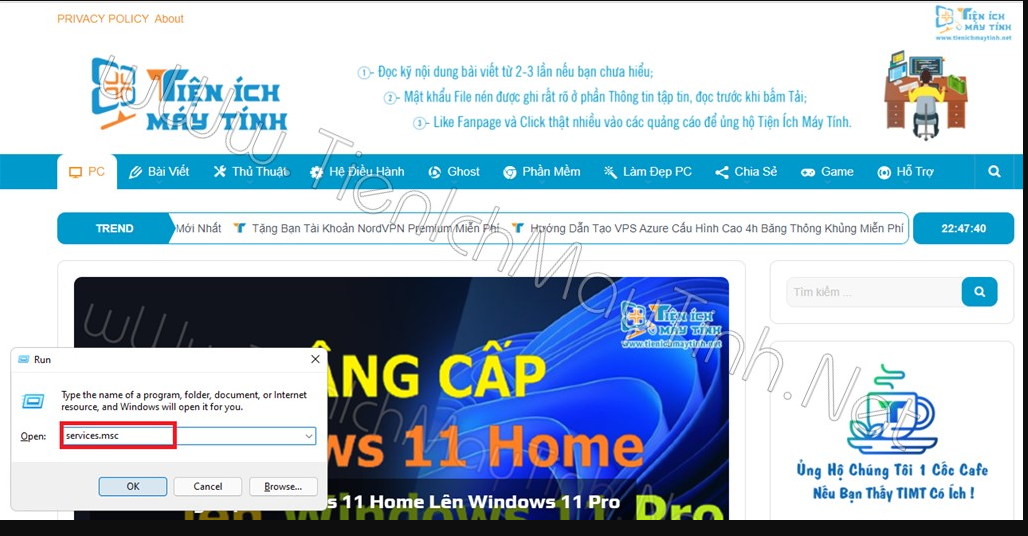
Bước 2: Cuối cùng,tìm đến Radio Management Service. Click đúp chuột để mở tuỳ chọn Radio Management Service Properties, tại thẻ Startup type chuyển từ Manual => Disabled => Stop => Apply => Ok .

Hy vọng với những thông tin chi tiết được chúng tôi chia sẻ có thể giúp được bạn . Nếu thấy bài viết này hay thì đừng quên chia sẻ cũng như đánh giá bài viết giúp mình nhé. Có thắc mắc hay góp ý gì, bạn vui lòng bình luận bên dưới. Chúc các bạn thành công!
Từ khóa tìm kiếm liên quan: $Windows.~BT, Cách Bật, Cách bật tắt chế độ máy bay trên windows 11, Cách Bật Tắt Chế Độ Máy Bay Windows 11 Và Sửa Lỗi Không Tắt Được, Chế Độ máy bay là gì, Đỗ Phú Quý, Fix lỗi không tắt được chế độ máy bay trên windows 11, Sửa Lỗi Không Tắt Được Chế độ Máy Bay, Sửa Lỗi Không Tắt Được Chế độ Máy Bay Bằng Power Managerment, Tắt Chế Độ Máy Bay trong Quick Settings, Tắt Chế Độ Máy Bay Trong Settings, windows, windows 11




